
时间:2020-08-29 05:20:11 来源:www.win10xitong.com 作者:win10
今天网友说他在用win10系统的时候突然就遇到了Win10系统安全退出Workgroup组织的问题,想必我们大家以后也可能会遇到Win10系统安全退出Workgroup组织的情况,如果你想自己来面对Win10系统安全退出Workgroup组织的情况,只需要一步一步的这样操作:1、在Windows10桌面,右键点击“此电脑”图标,然后在弹出菜单中选择“属性”菜单项;2、在打开的计算机属性窗口中,点击右侧的计算机名、域和工作组设置中的“更改设置”快捷链接就可以很好的解决了。如果各位网友还是一头雾水,那我们再来详细的学习一下Win10系统安全退出Workgroup组织的详细解决方式。
具体步骤如下:
1、在Windows10桌面,右键点击“此电脑”图标,然后在弹出菜单中选择“属性”菜单项;
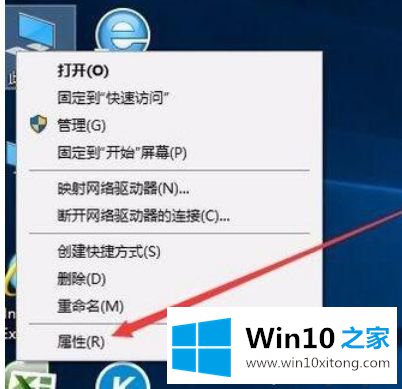
2、在打开的计算机属性窗口中,点击右侧的计算机名、域和工作组设置中的“更改设置”快捷链接;
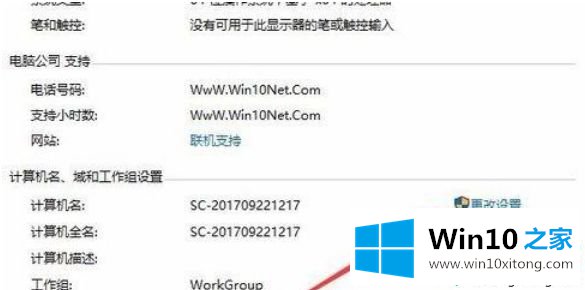
3、在打开的系统属性窗口中,点击“更改”;
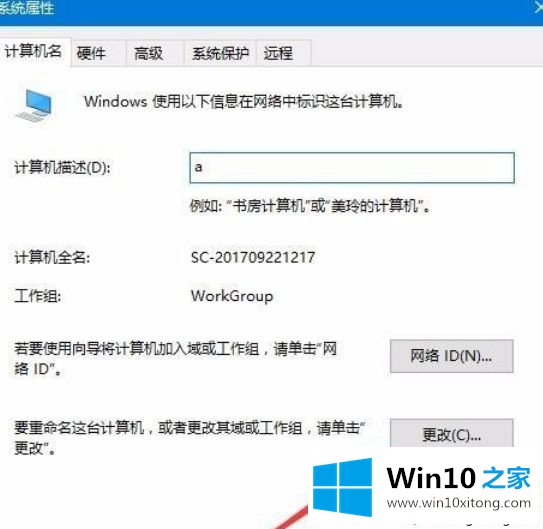
4、这时会弹出计算机名/域更改窗口,点击下面的工作组文本框,输入修改后的工作组名称,比如123,然后点击确定按钮;
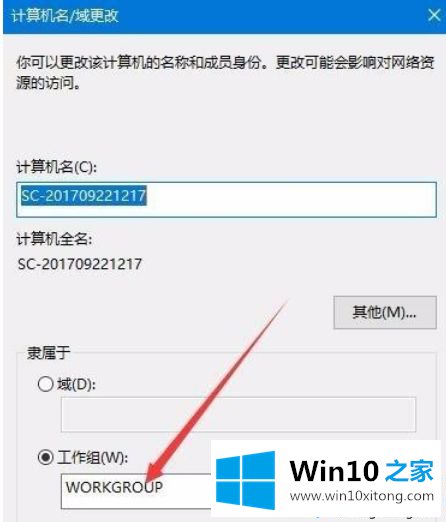
5、一会就会弹出修改成功的提示,显示为“欢迎加入123工作组”,点击确定按钮;
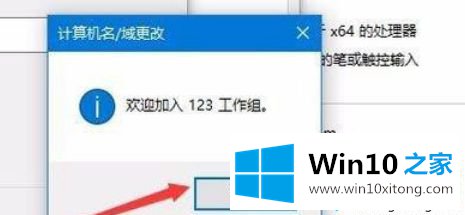
6、这时会提示是否要重新启动计算机,点击确定按钮。重新启动计算机后,我们修改后的组织即生效了。
以上就是小编跟大家分享Win10系统安全退出Workgroup组织的方法,希望此教程内容能够帮助到大家。
Win10系统安全退出Workgroup组织的详细解决方式在上面的文章中就已经说得非常详细了哦,我们很高兴能够在这里把你的问题能够协助解决。